Lenovo IdeaPad Yoga11
|
|
|
- Sabina Šimková
- před 8 lety
- Počet zobrazení:
Transkript
1 Lenovo IdeaPad Yoga11 Uživatelská příručka V1.0 Než začnete používat počítač, přečtěte si bezpečnostní poznámky a důležité rady, které naleznete v přiložených příručkách.
2 Poznámky Před používáním produktu si musíte přečíst Příručka s bezpečnostními a obecnými informacemi Lenovo. Některé pokyny v této příručce mohou předpokládat, že používáte operační systém Windows 8. Pokud používáte jiný operační systém Windows, některé funkce se mohou nepatrně lišit. Jestliže používáte jiný operační systém, některé postupy pro vás nemusí platit. Vlastnosti a funkce popsané v této příručce jsou společné většině modelů. Některé funkce nemusejí být dostupné na vašem počítači nebo váš počítač může obsahovat funkce, které nejsou popsané v tomto návodu pro uživatele. Ilustrace použité v této kapitole zobrazují Lenovo IdeaPad U400, není-li uvedeno jinak. Upozornění k předpisům Upozornění k předpisům obsahuje informace o normách souvisejících s rádiovou frekvencí a bezpečností. Před používáním bezdrátového zařízení v počítači si tyto informace přečtěte. Můžete je nalézt na adrese Zde klepněte na možnost Support a poté na možnost User s guides and manuals. První vydání (Květen 2012) Copyright Lenovo 2012.
3 Obsah Kapitola 1. Seznámení s počítačem... 1 Pohled shora... 1 Pohled zleva... 8 Pohled zprava Přední pohled Kapitola 2. Začínáme používat systém Windows První konfigurace operačního systému Rozhraní operačního systému Charms Aktivace spánkového režimu nebo vypínání počítače Orientace dotykové obrazovky Připojování k bezdrátové síti LAN Systém obnovy Nápověda a podpora Kapitola 3. Odstraňování potíží Časté otázky Odstraňování potíží Ochranné známky i
4
5 Kapitola 1. Seznámení s počítačem Pohled shora Poznámka: Čárkované linky označují součástky, které nejsou zvnějšku vidět. Upozornění: Když uzavíráte panel displeje, dávejte pozor a nenechávejte pera ani jiné předměty mezi panelem displeje a klávesnicí. Jinak hrozí poškození displeje. 1
6 Kapitola 1. Seznámení s počítačem a Zabudovaná kamera (jen vybrané modely) Kameru používejte pro videokomunikaci. b Multidotyková obrazovka Plní úlohu zobrazovacího displeje i jednoho ze dvou hlavních způsobů pro zadávání. Poznámka: Podrobnosti naleznete v části Orientace dotykové obrazovky na straně 18. c d Tlačítko Windows Touchpad Stiskem tohoto tlačítka můžete: Přepínat mezi aktuálním zobrazením a úvodní obrazovkou. -nebo- Probouzet počítač ze spánkového režimu. Touchpad plní úlohu běžné myši. Touchpad: Chcete-li posunout ukazatel na obrazovce, posuňte prstem po touchpadu ve směru, kterým chcete, aby se ukazatel pohyboval. Tlačítka touchpadu: Funkce na levé/pravé straně odpovídají tlačítkům vlevo/ vpravo běžné myši. Poznámka: Touchpad můžete zapnout/vypnout stiskem tlačítka F6 ( ). e Antény bezdrátové sítě LAN Připojení k bezdrátovému adaptéru LAN k odesílání a příjmu bezdrátových vln. 2
7 Kapitola 1. Seznámení s počítačem Funkční tlačítka klávesnice Stiskem příslušných funkčních tlačítek získáte rychlý přístup k nastavení některých systémů. : Ztlumí/zapne zvuk. : Zapne/vypne režim letadlo. : Sníží úroveň hlasitosti. : : Zvýší úroveň hlasitosti. : Zobrazí všechny aktuálně aktivní aplikace. Přepne zobrazení mezi počítačem a vnějším zařízením. : Uzavře aktuálně aktivní okno. : Sníží jas displeje. : Obnoví plochu nebo aktuálně aktivní okno. : Zvýší jas displeje. : Zapne/vypne touchpad. Poznámka: Jas obrazovky je dle výchozích nastavení nastavován automaticky (na základě intenzity okolního osvětlení). Pokud si přejete upravit jas obrazovky manuálně, otevřete lištu Charms a vyberte Nastavení Změnit nastavení PC Obecné Obrazovka (Nastavovat mi jas obrazovky automaticky) a přepněte spínač do polohy Vypnuto. 3
8 Kapitola 1. Seznámení s počítačem Orientace obrazovky Panel displeje můžete natočit podle preferované orientace. Orientace displeje se automaticky změní (střídavě mezi režimem na výšku a na šířku) podle toho, jak držíte počítač. Abyste předešli automatickému nastavení, stiskněte tlačítko zámku natočení obrazovky. Nachází se na pravém okraji počítače. (Viz ilustrace níže). 4
9 Kapitola 1. Seznámení s počítačem Nastavení panelu displeje Panel displeje můžete otevřít v libovolném úhlu až do 360 stupňů. Režim notebooku Vhodné pro činnosti, které vyžadují klávesnici a myš (např. vytváření dokumentů, psaní ů apod). 5
10 Kapitola 1. Seznámení s počítačem Režim podstavce (režim kina) Vhodné pro činnosti, které vyžadují minimální dotyk (například prohlížení fotografií nebo přehrávání videa). Režim tabletu Vhodný pro činnosti, které vyžadují častý dotyk obrazovky (např. surfování po webu, hraní her apod). 6
11 Kapitola 1. Seznámení s počítačem Režim prohlížení (režim prezentace) Vhodný pro činnosti, které vyžadují omezenou interakci s dotykovou obrazovkou (např. zobrazování grafů nebo prezentace v PowerPointu). Upozornění: Neotevírejte displej přílišnou silou, jinak může dojít k poškození panelu nebo pantů. Poznámky: Klávesnice a touchpad se automaticky uzamknou, když obrazovku otevřete přes 190 stupňů (přibližná hodnota). V režimu tabletu lze použít jen následující tlačítka: Tlačítko Windows Tlačítko zvýšení hlasitosti Tlačítko snížení hlasitosti Tlačítko zámek otáčení obrazovky 7
12 Kapitola 1. Seznámení s počítačem Pohled zleva a b c d e f Tlačítko snížení hlasitosti Tlačítko zvýšení hlasitosti Reproduktor Vestavěný mikrofon HDMI port Port USB Sníží úroveň hlasitosti. Zvýší úroveň hlasitosti. Nabízí audio výstup. Zachycuje zvuk, který lze použít pro videokonference, vyprávění nebo záznam zvuku. Připojení k zařízením se vstupem HDMI, jako je televizor nebo externí displej. Připojení k USB zařízením. Poznámka: Podrobnosti naleznete v části Připojení zařízení USB na straně 9. g Combo zvukový konektor Připojení ke sluchátkům. Poznámky: Combo zvukový konektor nepodporuje běžné mikrofony. Funkce nahrávání možná nebude podporována, pokud připojíte sluchátka nebo náhlavní sady třetích stran z důvodu odlišnosti výrobních norem. 8
13 Kapitola 1. Seznámení s počítačem Připojení zařízení USB Počítač je dodáván se dvěma porty USB, které jsou kompatibilní se zařízeními USB. Když poprvé zapojíte USB zařízení do konkrétního portu USB na počítači, systém Windows automaticky nainstaluje ovladač pro toto zařízení. Po instalaci ovladače můžete zařízení odpojit a znovu zapojit bez nutnosti provádět jakékoli další kroky. Poznámka: Systém Windows obvykle detekuje nové zařízení poté, co je připojíte, pak automaticky nainstaluje ovladač. U některých zařízení ale možná budete muset ovladač nainstalovat před připojením. Než zařízení připojíte, prostudujte si dokumentaci od výrobce zařízení. Než odpojíte paměťové zařízení USB, zkontrolujte, zda počítač ukončil přenos dat z tohoto zařízení. Klepnutím na ikonu Bezpečně odebrat hardware v oznamovacím panelu systému Windows můžete zařízení odebrat před odpojením. Poznámka: Pokud vaše zařízení USB používá napájecí kabel, připojte zařízení ke zdroji napájení, než je připojíte. V opačném případě nemusí být zařízení rozpoznáno. 9
14 Kapitola 1. Seznámení s počítačem Pohled zprava a b Tlačítko zámek otáčení obrazovky Reproduktor Udržuje obrazovku uzamčenou v orientaci na šířku nebo na výšku. Uzamčením otáčení obrazovky vypnete funkci snímače gravitace, čímž zabráníte tomu, aby obrazovka změnila svou orientaci v závislosti na úhlu, v němž ji držíte. Nabízí audio výstup. c Port USB Připojení k USB zařízením. Poznámka: Podrobnosti naleznete v části Připojení zařízení USB na straně 9. d Zdířka pro paměťovou kartu Sem zasuňte paměťové karty (není součást balení). Poznámka: Podrobnosti naleznete v části Používání paměťové karty (není součástí balení) na straně 11. e Konektor napájecího adaptéru Sem připojte AC napájecí adaptér. 10
15 Kapitola 1. Seznámení s počítačem Používání paměťové karty (není součástí balení) Váš počítač podporuje následující druh paměťových karet: Karta Secure Digital (SD) Poznámky: Do zdířky zasouvejte vždy jen jednu kartu. Tato čtečka karet nepodporuje zařízení SDIO (např. SDIO Bluetooth atd.). Zasouvání paměťové karty 1 Zatlačte maketu paměťové karty, dokud neuslyšíte cvaknutí. 2 Opatrně vyjměte maketu karty ze zdířky na paměťové karty. Poznámka: Maketa karty slouží tomu, aby prach a malé předměty nepronikly do vašeho počítače v situaci, kdy se zdířka pro paměťové karty nepoužívá. Maketu karty si uložte pro další použití. 3 Zasuňte paměťovou kartu dovnitř, dokud se nezacvakne na místě. Vyjmutí paměťové karty 1 Zatlačte paměťovou kartu, dokud neuslyšíte cvaknutí. 2 Opatrně vyjměte paměťovou kartu ze zdířky na paměťové karty. Poznámka: Než vyjmete paměťovou kartu, vypněte ji pomocí systému Windows a bezpečného odebrání hardwaru a vysouvání médií, aby nedošlo k poškození dat. 11
16 Kapitola 1. Seznámení s počítačem Přední pohled a Tlačítko napájení Stiskem tohoto tlačítka počítač zapnete. b Ukazatel stavu baterie Symbol Ukazatel stavu Zapnuto (bílá) Blikání (žlutooranžová) Vypnuto Význam Počítač je zapnutý a je připojen ke zdroji elektrického proudu přes napájecí adaptér. Počítač je vypnutý a je připojen ke zdroji elektrického proudu přes napájecí adaptér. Počítač je v pohotovostním režimu a je připojen ke zdroji elektrického proudu přes napájecí adaptér. Je problém s baterií nebo s připojením baterie a počítač je připojen ke zdroji elektrického proudu přes napájecí adaptér. Počítač je zapnut a je odpojen od napájecího adaptéru. Počítač je vypnut a je odpojen od napájecího adaptéru. Počítač je v pohotovostním režimu, a je odpojen od napájecího adaptéru. Poznámka: Při odpojení od napájecího adaptéru bude operační systém zobrazovat upozornění na obrazovce, kterým Vám bude dávat najevo, poklesne-li úroveň nabití baterie na nízkou nebo kritickou úroveň. 12
17 Kapitola 2. Začínáme používat systém Windows 8 První konfigurace operačního systému Při prvním použití může být nutné operační systém nakonfigurovat. Proces konfigurace může zahrnovat následující postupy: Souhlas s licenční dohodou koncového uživatele Konfigurace připojení k internetu Přihlášení operačního systému Vytváření uživatelského účtu Rozhraní operačního systému Systém Windows 8 používá dvě hlavní uživatelská rozhraní: úvodní obrazovku a plochu systému Windows. Chcete-li přepnout z úvodní obrazovky na plochu systému Windows, postupujte některý z těchto kroků: Zvolte tile systému Windows na úvodní obrazovce. Stiskněte tlačítko Windows. Stiskněte tlačítko Windows + D. Chcete-li přepnout z plochy na úvodní obrazovku, proveďte některý z těchto kroků: Zvolte položku Start v oblasti Charms. Posuňte ukazatel do levého dolního rohu a pak zvolte záložku úvodní obrazovky, až se zobrazí. Úvodní obrazovka Plocha 13
18 Kapitola 2. Začínáme používat systém Windows 8 Charms Pět položek Charms přináší nový a rychlejší přístup k řadě základních úkolů, je vždy k dispozici bez ohledu na to, kterou aplikaci právě používáte. Chcete-li položky Charms zobrazit, proveďte jednu z následujících činností: Posuňte ukazatel do pravého horního nebo pravého dolního rohu, dokud se nezobrazí panel položek Charms. Pomocí jednoho prstu přesuňte z pravého okraje obrazovky, dokud se nezobrazí panel položek Charms. Stiskněte tlačítko Windows + C. Položka charm vyhledávání Položka charm Vyhledávání je účinný nový způsob vyhledání všeho, co hledáte, včetně aplikací, nastavení a souborů. 14
19 Kapitola 2. Začínáme používat systém Windows 8 Položka charm sdílení Položka charm Sdílení vám umožňuje posílat odkazy, fotografie a další vašim přátelům a na sociální sítě, aniž byste museli opustit aktuální aplikaci. Položka charm Start Položka charm Start je rychlý způsob přechodu na úvodní obrazovku. Položka charm zařízení Položka charm Zařízení vám umožňuje připojovat se k jakýmkoli vnějším zařízením, jako jsou digitální fotoaparáty, televizory nebo tiskárny nebo na ně odesílat soubory. Položka charm nastavení Položka charm Nastavení vám umožňuje provádět základní činnosti, jako je nastavení hlasitosti nebo vypínání počítače. Prostřednictvím charm Nastavení se při použití na zobrazení plochy můžete také dostat do Ovládacích panelů. 15
20 Kapitola 2. Začínáme používat systém Windows 8 Aktivace spánkového režimu nebo vypínání počítače Až skončíte práci s počítačem, můžete jej přepnout do spánkového režimu nebo vypnout. Přepnutí počítače do spánkového režimu Pokud budete od počítače kratší dobu pryč, zapněte spánkový režim. Když je počítač ve spánkovém režimu, můžete jej rychle probudit a pokračovat v používání, aniž byste absolvovali proces spouštění. Chcete-li zapnout spánkový režim, proveďte jednu z následujících činností: Zavřete panel displeje. Stiskněte tlačítko napájení. Otevřete položky Charms a pak zvolte položku Nastavení Napájení Spánkový režim. Poznámka: Než počítač přemístíte, přepněte jej do spánkového režimu. Přenášení počítače, zatímco se otáčí pevný disk, může poškodit pevný disk a vést ke ztrátě dat. Chcete-li počítač probudit, proveďte jednu z následujících činností: Stiskněte libovolnou klávesu na klávesnici. (Nelze používat v režimu Tabletu.) Stiskněte tlačítko napájení. Stiskněte tlačítko Windows. 16
21 Kapitola 2. Začínáme používat systém Windows 8 Vypínání počítače Pokud počítač nebudete delší dobu používat, vypněte jej. Vypínání počítače: 1 Otevřete položky Charms a pak zvolte položku Nastavení. 1 2 Zvolte položku Napájení Vypnout. 2 17
22 Kapitola 2. Začínáme používat systém Windows 8 Orientace dotykové obrazovky Panel displeje přijímá vstupy jako tablet, s pomocí multidotykové obrazovky, nebo jako tradiční notebook pomocí klávesnice a touchpadu. Pohyby pro multidotykovou obrazovku Dotykové obrazovky se můžete dotknout jedním či více prsty, pokud chcete provést různé činnosti. Často používaná gesta Poklepání Jednou klepněte na položku Prováděné úkoly Provede činnost, jako je spouštění aplikace, otevírání odkazu nebo spuštění příkazu. Podobá se klepnutí levým tlačítkem myši. Stiskněte a podržte Přiložte prst a přidržte jej chvíli na místě. Umožňuje zobrazit podrobných informací, než zvolíte požadovaný krok. Může také zobrazit nabídku s dalšími možnostmi. Podobá se klepnutí pravým tlačítkem myši. 18
23 Kapitola 2. Začínáme používat systém Windows 8 (pokračování) Často používaná gesta Štípnutí Posuňte dva prsty k sobě nebo od sebe, zatímco se dotýkáte obrazovky. Prováděné úkoly Zvětší a zmenší měřítko vizuálních aplikací, jako jsou obrázky a mapy. Může také přeskočit na začátek nebo konec seznamu. Otočení Umístěte dva či více prstů na danou položku a otočte rukou. Přetočí předmět. (Poznámka: Ne všechny předměty lze otáčet, záleží na aplikaci.) Posunutí Přesuňte prst po obrazovce. Přesouvá nebo pohybuje v seznamech a stránkách. Může také přesunout předmět nebo lze použít k nakreslení či psaní podle aplikace. Podobá se stisknutí a přidržení s cílem přesunout nebo posouvat myší. 19
24 Kapitola 2. Začínáme používat systém Windows 8 (pokračování) Často používaná gesta Mávnutí Začněte od libovolného okraje obrazovky, pak mávněte rukou ke středu. Prováděné úkoly Mávnutím dolů od horního okraje nebo nahoru od dolního okraje zobrazíte úkolovou lištu na spodní straně obrazovky s příkazy aplikace včetně uložit, upravit a smazat. Pokud máte aktuálně otevřenou některou aplikaci, můžete také: mávnutím od horního okraje do poloviny obrazovky, aniž byste zvedli prst, umístit tuto aplikaci na levé nebo pravé straně obrazovky. Díky tomu můžete mít dvě aplikace současně otevřené v režimu rozdělené obrazovky. Mávnutím od horního okraje přímo dolů k dolnímu okraji obrazovky bez toho, že byste zvedl prst, uzavřete aktuálně otevřenou aplikaci. 20
25 Kapitola 2. Začínáme používat systém Windows 8 (pokračování) Často používaná gesta Prováděné úkoly Mávnutím od levého okraje můžete: Přivést a otevřít aplikaci, která je momentálně spuštěna v pozadí. Pokud máte aktuálně spuštěno více aplikací, můžete: Mávnout zleva a přinést tuto aplikaci dopředu, aniž byste pak zvedli prst, můžete tuto aplikaci zatlačit zpátky mimo levý okraj obrazovky. Tím se zobrazí seznam aplikací, které jsou na pozadí aktuálně spuštěné. Mávnutím od pravého okraje obrazovky zobrazíte položky Charms. 21
26 Kapitola 2. Začínáme používat systém Windows 8 Připojování k bezdrátové síti LAN Aktivace bezdrátového spojení Chcete-li zkontrolovat vypnutí režimu letadla, přejděte na plochu a zkontrolujte hlavní panel. Pokud vpravo dole vidíte ikonu, je zapnutý režim letadlo. Jinak je bezdrátová funkce zapnuta. Poznámka: Režim letadlo by měl být standardně vypnutý. Pokud je režim letadlo zapnutý, můžete funkci bezdrátového připojení zapnout jedním z těchto kroků: Stiskem F7 ( ) vypněte režim letadlo. Otevřete položky Charms a zvolte položku Nastavení a otevřete stránku konfigurací sítě, pak přepněte přepínač režimu letadlo na možnost Vypnuto. Připojování k bezdrátové síti LAN Pokud je bezdrátová síť zapnutá, počítač bude automaticky vyhledávat dostupné bezdrátové sítě a zobrazí je na seznamu bezdrátových sítí LAN. Chcete-li se připojit k bezdrátové síti, klepněte na jméno sítě na seznamu, pak klepněte na tlačítko Připojit. Poznámka: U některých sítí je nutný bezpečnostní klíč nebo heslo, aby bylo možno navázat spojení. Chcete-li se připojit k některé z těchto sítí, požádejte správce sítě nebo poskytovatele služeb internetu (ISP) o bezpečnostní klíč nebo heslo. 22
27 Kapitola 2. Začínáme používat systém Windows 8 Systém obnovy Úvod Tlačítko Reset je zabudovaný nástroj obnovy, který umožňuje uživatelům obnovit operační systém do původního stavu, zatímco zachováte jejich data a zásadní prvky přizpůsobení, aniž by bylo nutné jejich data zálohovat. Následující vlastnosti tlačítka Reset jsou k dispozici pro uživatele z různých umístění v rámci systému Windows: Obnovení počítače Opravuje problémy se software obnovením výchozí tovární konfigurace, přičemž zachová data uživatele, důležitá nastavení a veškeré aplikace pro Windows Store, které byly nakoupeny z Windows Store. Resetování počítače Připraví počítač na recyklaci nebo přenos vlastnictví tím, že znovu nainstaluje výchozí konfiguraci výrobce a vrátí veškerá uživatelská data a aplikace do jejich původního stavu (OOBE). Používání tlačítka Reset Když lze počítač spustit, můžete tlačítko Reset obvykle spustit z těchto míst: Nastavení PC s OS Windows Ovládací panel Nastavení v rámci položek charm: 1 Zvolte položku Napájení. 2 Stiskněte a přidržte klávesu Shift a současně zvolte možnost Restartovat. 3 Zvolte položku Odstraňování potíží v okně Zvolte možnost. Když nelze spustit prostředí obnovy na disku, můžete tlačítko Reset spustit z těchto míst: Nabídka možnosti spouštění (automatické) USB flash mechanika pro spuštění Podle pokynů na obrazovce restartujte systém, aby byly změny účinné. Další pokyny najdete v nápovědě systému Windows a v souboru podpory na počítači. 23
28 Kapitola 2. Začínáme používat systém Windows 8 Nápověda a podpora Pokud máte jakékoli problémy s používáním operačního systému, použijte nápovědu systému Windows a soubor podpory. Nápovědu systému Windows a soubor podpory otevřete jedním z následujících způsobů: Zvolte možnost charm Nastavení a pak zvolte možnost Nápověda. Stiskněte tlačítko Windows + F1. Můžete si přečíst nápovědu systému Windows a soubor podpory na počítači. Můžete také využít nápovědu a podporu on-line tak, že klepnete na některý z odkazů v oblasti Další možnosti. 24
29 Kapitola 3. Odstraňování potíží Časté otázky V této části najdete časté otázky roztříděné podle kategorií. Vyhledávání informací Jaké bezpečnostní pokyny bych měl/ dodržovat při používání počítače? Příručka s bezpečnostními a obecnými informacemi společnosti Lenovo dodaná s počítačem obsahuje bezpečnostní pokyny pro používání počítače. Přečtěte si veškeré pokyny a při používání počítače je dodržujte. Kde najdu hardwarové parametry mého počítače? Hardwarové parametry počítače najdete na tištěných letácích dodaných s počítačem. Kde najdu informace o záruce? Údaje o záruce týkající se vašeho počítače včetně záruční lhůty a druhu záručních služeb najdete v letáku s omezenou zárukou společnosti Lenovo dodaném s počítačem. Ovladače a předinstalovaný software Kde jsou instalační disky pro předinstalovaný software společnosti Lenovo? Váš počítač nebyl dodán se žádnými instalačními disky na předinstalovaný software společnosti Lenovo. Pokud potřebujete přeinstalovat jakýkoli předinstalovaný software, najdete instalační program na oddíle D vašeho pevného disku. Pokud instalační program nenajdete zde, můžete si jej stáhnout z webové stránky podpory pro zákazníky společnosti Lenovo. Přejděte na oddíl: Bude upřesněno. Kde najdu ovladače pro různá hardwarová zařízení mého počítače? Pokud je ve vašem počítači nainstalován operační systém Windows, společnost Lenovo nabízí ovladače pro všechna hardwarová zařízení, která potřebujete, na oddíle D vašeho pevného disku. Nejnovější ovladače zařízení můžete také stáhnout z webu podpory zákazníků společnosti Lenovo. Přejděte na oddíl: Bude upřesněno. Získání nápovědy Jak můžu kontaktovat centrum podpory zákazníků? Viz kapitola 3. Získání nápovědy a servisu v dokumentu Příručka s bezpečnostními a obecnými informacemi společnosti Lenovo. 25
30 Kapitola 3. Odstraňování potíží Odstraňování potíží Pokud nenajdete řešení problému zde, prostudujte si kapitolu 1. Následující oddíl jen popisuje problémy, které mohou předejít nutnosti postupovat podle informací v kapitole 1. Problémy s displejem Když zapnu počítač, na obrazovce se nic nezobrazí. Obrazovka zhasne, když je počítač zapnutý. Problémy spánkového režimu Zobrazí se zpráva o kriticky nízkém nabití baterií se a počítač se okamžitě vypne. Počítač se přepne do spánkového režimu ihned po zapnutí. Pokud je obrazovka prázdná, zkontrolujte, zda: - AC adaptér je zapojen do počítače a napájecí kabel je zapojen do funkční elektrické zásuvky. -Počítač je zapnutý. (Potvrďte dalším stiskem tlačítka tlačítko napájení.) Pokud jsou tyto položky řádně nastaveny a obrazovka je stále prázdná, nechte počítač opravit. Je zapnutá správa napájení. Obnovu ze spánkového režimu zajistíte jedním z těchto kroků: -Stiskněte libovolnou klávesu na klávesnici. (Nelze používat v režimu Tabletu.) -Stiskněte tlačítko tlačítko napájení. -Stiskněte tlačítko Windows. Nabití baterie klesá. Připojte k počítači adaptér střídavého proudu. Zkontrolujte, zda: - Baterie je nabitá. - Provozní teplota je v dostupném rozpětí. Viz Kapitola 2. Informace o používání a údržbě v dokumentu Příručka s bezpečnostními a obecnými informacemi společnosti Lenovo. Poznámka: Pokud je baterie nabitá a teplota je v uvedeném rozpětí, nechte počítač opravit. Počítač se nevrátí ze spánkového režimu a počítač nefunguje. Pokud se počítač nevrátí ze spánkového režimu, může být baterie vybitá. Zkontrolujte ukazatel napájení. Pokud je počítač ve spánkovém režimu, připojte AC adaptér k počítači, pak stiskněte tlačítko Windows nebo tlačítko tlačítko napájení. Pokud je počítač vypnutý, připojte AC adaptér k počítači, pak stiskněte tlačítko tlačítko napájení a obnovte činnost. Poznámka: Pokud se systém stále nevrátí ze spánkového režimu, váš systém přestane reagovat a nelze počítač vypnout, resetujte počítač. Neuložená data mohou být ztracena. Chcete-li počítač resetovat, stiskněte a přidržte tlačítko tlačítko napájení na 5 sekund nebo déle. Pokud se počítač stále neresetuje, odpojte AC adaptér. 26
31 Kapitola 3. Odstraňování potíží Potíže s panelem displeje Obrazovka je prázdná. Postupujte takto: - Pokud používáte AC adaptér nebo používáte baterii a svítí kontrolka stavu baterie, stiskem tlačítka F12 ( ) zvýšíte jas obrazovky. - Pokud bliká kontrolka napájení, stiskem tlačítko napájení obnovte činnost ze spánkového režimu. - Pokud problém přetrvává, postupujte podle řešení dalšího problému Obrazovka je nečitelná nebo deformovaná. Obrazovka je nečitelná nebo deformovaná. Na obrazovce se zobrazují nesprávné znaky. Problémy se zvukem Z reproduktorů není slyšet žádný zvuk, i když je hlasitost zvýšená. Problémy s baterií Váš počítač se vypne dříve, než ukazatel stavu baterie ukazuje vybitou baterii. -nebo- Váš počítač funguje poté, co ukazatel stavu baterie ukazuje vybitou baterii. Problémy se spouštěním Operační systém Microsoft Windows se nespustí. Problémy systému obnovy Nelze obnovit systémový oddíl z důvodu poruchy výroby. Zkontrolujte, zda: - Rozlišení obrazovky a kvalita barev jsou správně nastaveny. -Je správně nastaven typ monitoru. Jsou programy nebo operační systém správně nainstalovány? Pokud jsou správně nainstalovány a nakonfigurovány, nechte počítač opravit. Zkontrolujte, zda: - Funkce ztlumení zvuku je vypnutá. - Nepoužíváte combo konektor zvuku. - Reproduktory jsou zvoleny jako zařízení pro přehrávání. Dobijte baterii. Podrobnosti naleznete v části Systém obnovy na straně 23. Systémový oddíl, jako je velikost oddílu nebo kapacita disku C, byl upraven. 27
32 Kapitola 3. Odstraňování potíží Jiné problémy Váš počítač nereaguje. Chcete-li počítač vypnout, stiskněte a přidržte tlačítko tlačítko napájení na 5 sekund nebo déle. Pokud počítač stále nereaguje, odpojte AC adaptér. Počítač se může uzamknout, když vstoupí do spánkového režimu během funkce komunikace. Když pracujete v síti, vypněte časovač spánkového režimu. Připojené externí zařízení nefunguje. Nepřipojujte a neodpojujte žádná externí zařízení vyjma kabelů USB, když je počítač zapnutý. Jinak hrozí poškození počítače. Když používáte externí zařízení s vysokou spotřebou energie, jako je externí optická jednotka USB, použijte externí napájecí adaptér. Jinak může dojít k tomu, že zařízení není rozpoznáno nebo se systém může vypnout. 28
33 Ochranné známky Následující položky jsou ochranné známky nebo registrované ochranné známky společnosti Lenovo ve České republice, jiných zemích nebo obou. Lenovo IdeaPad Microsoft a Windows jsou ochranné známky společnosti Microsoft Corporation ve Spojených státech, jiných zemích nebo obou. 29
34 V1.0_cs-CZ Lenovo China 2012
Lenovo Miix 2 8. Uživatelská příručka. Před používáním počítače si přečtěte bezpečnostníupozornění a důležité rady v dodaných příručkách.
 Lenovo Miix 2 8 Uživatelská příručka Před používáním počítače si přečtěte bezpečnostníupozornění a důležité rady v dodaných příručkách. Poznámky Před používáním produktu si musíte přečíst Příručka s bezpečnostními
Lenovo Miix 2 8 Uživatelská příručka Před používáním počítače si přečtěte bezpečnostníupozornění a důležité rady v dodaných příručkách. Poznámky Před používáním produktu si musíte přečíst Příručka s bezpečnostními
Lenovo ideapad 100-15IBD
 Lenovo ideapad 100-15IBD 80QQ Uživatelská příručka lmn Než začnete používat počítač, přečtěte si bezpečnostní poznámky a důležité rady, které naleznete v přiložených příručkách. Poznámky Před používáním
Lenovo ideapad 100-15IBD 80QQ Uživatelská příručka lmn Než začnete používat počítač, přečtěte si bezpečnostní poznámky a důležité rady, které naleznete v přiložených příručkách. Poznámky Před používáním
Za ízení TouchPad aklávesnice
 Za ízení TouchPad aklávesnice Číslo dokumentu: 430406-221 Leden 2007 Tato příručka popisuje funkce zařízení TouchPad a klávesnice počítače. Obsah 1 Za ízení TouchPad Popis zařízení TouchPad.........................
Za ízení TouchPad aklávesnice Číslo dokumentu: 430406-221 Leden 2007 Tato příručka popisuje funkce zařízení TouchPad a klávesnice počítače. Obsah 1 Za ízení TouchPad Popis zařízení TouchPad.........................
Bezpečnostní pokyny. Nepoužívejte tablet v mimořádně studeném nebo horkém, prašném, vlhkém nebo suchém prostředí. Zabraňte pádu zařízení.
 Bezpečnostní pokyny Nepoužívejte tablet v mimořádně studeném nebo horkém, prašném, vlhkém nebo suchém prostředí. Zabraňte pádu zařízení. Prosím, nabíjejte baterie, když: o symbol baterie ukazuje, že je
Bezpečnostní pokyny Nepoužívejte tablet v mimořádně studeném nebo horkém, prašném, vlhkém nebo suchém prostředí. Zabraňte pádu zařízení. Prosím, nabíjejte baterie, když: o symbol baterie ukazuje, že je
Představení notebooku Uživatelská příručka
 Představení notebooku Uživatelská příručka Copyright 2009 Hewlett-Packard Development Company, L.P. Bluetooth je ochranná známka příslušného vlastníka a užívaná společností Hewlett- Packard Company v souladu
Představení notebooku Uživatelská příručka Copyright 2009 Hewlett-Packard Development Company, L.P. Bluetooth je ochranná známka příslušného vlastníka a užívaná společností Hewlett- Packard Company v souladu
Lenovo Yoga 300-11IBR
 Lenovo Yoga 300-11IBR Uživatelská příručka Než začnete používat počítač, přečtěte si bezpečnostní poznámky a důležité rady, které naleznete v přiložených příručkách. Poznámky Před používáním produktu si
Lenovo Yoga 300-11IBR Uživatelská příručka Než začnete používat počítač, přečtěte si bezpečnostní poznámky a důležité rady, které naleznete v přiložených příručkách. Poznámky Před používáním produktu si
Instalační příručka. Barevný monitor LCD
 Instalační příručka Barevný monitor LCD Symboly týkající se bezpečnosti V této příručce se používají následující symboly. Označují důležité informace. Pečlivě si je přečtěte. VAROVÁNÍ Pokud se informacemi
Instalační příručka Barevný monitor LCD Symboly týkající se bezpečnosti V této příručce se používají následující symboly. Označují důležité informace. Pečlivě si je přečtěte. VAROVÁNÍ Pokud se informacemi
Nastavení telefonu T-Mobile MDA Touch
 Nastavení telefonu T-Mobile MDA Touch Telefon s integrovaným kapesním počítačem T-Mobile MDA Touch, zakoupený v prodejní síti společnosti T-Mobile Czech Republic a.s., má potřebné parametry pro použití
Nastavení telefonu T-Mobile MDA Touch Telefon s integrovaným kapesním počítačem T-Mobile MDA Touch, zakoupený v prodejní síti společnosti T-Mobile Czech Republic a.s., má potřebné parametry pro použití
Záloha a obnovení Uživatelská příručka
 Záloha a obnovení Uživatelská příručka Copyright 2009 Hewlett-Packard Development Company, L.P. Windows je ochranná známka společnosti Microsoft Corporation registrovaná v USA. Informace uvedené v této
Záloha a obnovení Uživatelská příručka Copyright 2009 Hewlett-Packard Development Company, L.P. Windows je ochranná známka společnosti Microsoft Corporation registrovaná v USA. Informace uvedené v této
Tablet Android 4.0 (cz)
 Tablet Android 4.0 (cz) LTLM S7 Děkujeme, že jste si zakoupili náš tablet. Prosím, pečlivě si přečtěte tento manuál, předtím než začnete zařízení používat. Uchovejte tento manuál k pozdějšímu nahlédnutí.
Tablet Android 4.0 (cz) LTLM S7 Děkujeme, že jste si zakoupili náš tablet. Prosím, pečlivě si přečtěte tento manuál, předtím než začnete zařízení používat. Uchovejte tento manuál k pozdějšímu nahlédnutí.
Dálkové ovládání HP Media remote control (pouze u vybraných modelů) Uživatelská příručka
 Dálkové ovládání HP Media remote control (pouze u vybraných modelů) Uživatelská příručka Copyright 2008 Hewlett-Packard Development Company, L.P. Windows a Windows Vista jsou registrované ochranné známky
Dálkové ovládání HP Media remote control (pouze u vybraných modelů) Uživatelská příručka Copyright 2008 Hewlett-Packard Development Company, L.P. Windows a Windows Vista jsou registrované ochranné známky
NÁVOD K HODINKÁM S KAMEROU 1. Úvod Dostává se Vám do rukou kamera s mikrofonem, záznamem obrazu a zvuku skrytá v náramkových hodinkách.
 NÁVOD K HODINKÁM S KAMEROU 1. Úvod Dostává se Vám do rukou kamera s mikrofonem, záznamem obrazu a zvuku skrytá v náramkových hodinkách. Připojení k PC je pomocí USB konektoru na rekordéru, z PC je rekordér
NÁVOD K HODINKÁM S KAMEROU 1. Úvod Dostává se Vám do rukou kamera s mikrofonem, záznamem obrazu a zvuku skrytá v náramkových hodinkách. Připojení k PC je pomocí USB konektoru na rekordéru, z PC je rekordér
Bezdrátové připojení (pouze u vybraných modelů)
 Bezdrátové připojení (pouze u vybraných modelů) Uživatelská příručka Copyright 2007 Hewlett-Packard Development Company, L.P. Windows je registrovaná ochranná známka Microsoft Corporation v USA. Bluetooth
Bezdrátové připojení (pouze u vybraných modelů) Uživatelská příručka Copyright 2007 Hewlett-Packard Development Company, L.P. Windows je registrovaná ochranná známka Microsoft Corporation v USA. Bluetooth
Uživatelská p íru ka UMAX VisionBook 7Q Plus
 Uživatelská p íru ka UMAX VisionBook 7Q Plus Uživatelská p íru ka Uživate ská príru ka VisionBook 7Q Plus Popis za ízení 1. Tla ítko zapnutí / vypnutí (Power) 2. Tla ítka pro ovládání hlasitosti 3. Micro
Uživatelská p íru ka UMAX VisionBook 7Q Plus Uživatelská p íru ka Uživate ská príru ka VisionBook 7Q Plus Popis za ízení 1. Tla ítko zapnutí / vypnutí (Power) 2. Tla ítka pro ovládání hlasitosti 3. Micro
Uživatelská příručka Tablet G7 DUAL SIM (cz)
 Uživatelská příručka Tablet G7 DUAL SIM (cz) Děkujeme, že jste si zakoupili náš tablet. Prosím, pečlivě si přečtěte tento manuál, předtím než začnete zařízení používat. Uchovejte tento manuál k pozdějšímu
Uživatelská příručka Tablet G7 DUAL SIM (cz) Děkujeme, že jste si zakoupili náš tablet. Prosím, pečlivě si přečtěte tento manuál, předtím než začnete zařízení používat. Uchovejte tento manuál k pozdějšímu
Zálohování a zotavení Uživatelská příručka
 Zálohování a zotavení Uživatelská příručka Copyright 2009 Hewlett-Packard Development Company, L.P. Windows je USA registrovaná ochranná známka společnosti Microsoft Corporation. Informace uvedené v této
Zálohování a zotavení Uživatelská příručka Copyright 2009 Hewlett-Packard Development Company, L.P. Windows je USA registrovaná ochranná známka společnosti Microsoft Corporation. Informace uvedené v této
Řízení spotřeby. Uživatelská příručka
 Řízení spotřeby Uživatelská příručka Copyright 2007 Hewlett-Packard Development Company, L.P. Windows a Windows Vista jsou ochranné známky nebo registrované ochranné známky společnosti Microsoft Corporation
Řízení spotřeby Uživatelská příručka Copyright 2007 Hewlett-Packard Development Company, L.P. Windows a Windows Vista jsou ochranné známky nebo registrované ochranné známky společnosti Microsoft Corporation
Obsah balení. Stručný návod k obsluze. ARCHOS 70b Helium. Záruční, právní a bezpečnostní upozornění. Nabíječka. USB kabel. Záruční
 Obsah Český Obsah balení Začínáme Popis zařízení Vložení SIM a Micro SD karty 4G a Wi-Fi připojení Rozhraní operačního systému Android ARCHOS Fusion Storage Seznamování se systémem Android Odstraňování
Obsah Český Obsah balení Začínáme Popis zařízení Vložení SIM a Micro SD karty 4G a Wi-Fi připojení Rozhraní operačního systému Android ARCHOS Fusion Storage Seznamování se systémem Android Odstraňování
Bezdrátová sada s klávesnicí a myší. Stručný návod k použití WUR - 0108T
 Bezdrátová sada s klávesnicí a myší WUR - 0108T Obsah Začínáme....................................................... 1 Funkce......................................................... 1 Příprava klávesnice,
Bezdrátová sada s klávesnicí a myší WUR - 0108T Obsah Začínáme....................................................... 1 Funkce......................................................... 1 Příprava klávesnice,
Digitální album návod k použití
 Digitální album návod k použití ALBUM je schopné stahovat (nahrávat) fotografie přímo z digitálního fotoaparátu bez použití počítače. Pojme více než 20 tisíc fotografií ve formátu JPG, optimalizovaných
Digitální album návod k použití ALBUM je schopné stahovat (nahrávat) fotografie přímo z digitálního fotoaparátu bez použití počítače. Pojme více než 20 tisíc fotografií ve formátu JPG, optimalizovaných
Zabezpečení Uživatelská příručka
 Zabezpečení Uživatelská příručka Copyright 2008 Hewlett-Packard Development Company, L.P. Microsoft a Windows jsou registrované ochranné známky společnosti Microsoft Corporation v USA. Informace uvedené
Zabezpečení Uživatelská příručka Copyright 2008 Hewlett-Packard Development Company, L.P. Microsoft a Windows jsou registrované ochranné známky společnosti Microsoft Corporation v USA. Informace uvedené
Reproduktor HP Roar Plus. Ostatní funkce
 Reproduktor HP Roar Plus Ostatní funkce Copyright 2014 Hewlett-Packard Development Company, L.P. Microsoft, Windows a Windows Vista jsou ochranné známky skupiny společností Microsoft registrované v USA.
Reproduktor HP Roar Plus Ostatní funkce Copyright 2014 Hewlett-Packard Development Company, L.P. Microsoft, Windows a Windows Vista jsou ochranné známky skupiny společností Microsoft registrované v USA.
Zebra P4T a RP4T - stručný návod k použití
 Zebra P4T a RP4T - stručný návod k použití 1. Důležité informace o bezpečnosti provozu Tato tiskárna je konstruována tak, aby byla bezpečně provozována po mnoho let se spolehlivým výkonem. Jako u všech
Zebra P4T a RP4T - stručný návod k použití 1. Důležité informace o bezpečnosti provozu Tato tiskárna je konstruována tak, aby byla bezpečně provozována po mnoho let se spolehlivým výkonem. Jako u všech
Česky. Manuál Prosím pečlivě si přečtěte tento manuál a mějte pro případné další doporučení
 Česky Manuál Prosím pečlivě si přečtěte tento manuál a mějte pro případné další doporučení Bezpečnostní informace Nebezpečí smrtelného zranění kabelem - děti se mohly zaplést v kabelech a uškrtit se. -
Česky Manuál Prosím pečlivě si přečtěte tento manuál a mějte pro případné další doporučení Bezpečnostní informace Nebezpečí smrtelného zranění kabelem - děti se mohly zaplést v kabelech a uškrtit se. -
Bezdrátové připojení (pouze u vybraných modelů) Uživatelská příručka
 Bezdrátové připojení (pouze u vybraných modelů) Uživatelská příručka Copyright 2007 Hewlett-Packard Development Company, L.P. Windows je registrovaná ochranná známka Microsoft Corporation v USA. Bluetooth
Bezdrátové připojení (pouze u vybraných modelů) Uživatelská příručka Copyright 2007 Hewlett-Packard Development Company, L.P. Windows je registrovaná ochranná známka Microsoft Corporation v USA. Bluetooth
NÁHLAVNÍ SOUPRAVA. pro akumulátor
 NÁHLAVNÍ SOUPRAVA LEGENDA KE SCHÉMATU ZÁKLADNÍ JEDNOTKA NÁHLAVNÍ SOUPRAVA 1 Posuvný přepínač Tx (A-D) 18 Mikrofon 2 Posuvný přepínač Rx (1-4) 19 Reproduktor 3 Hlasitost hovoru NAHORU 20 Tlačítko Mluvit
NÁHLAVNÍ SOUPRAVA LEGENDA KE SCHÉMATU ZÁKLADNÍ JEDNOTKA NÁHLAVNÍ SOUPRAVA 1 Posuvný přepínač Tx (A-D) 18 Mikrofon 2 Posuvný přepínač Rx (1-4) 19 Reproduktor 3 Hlasitost hovoru NAHORU 20 Tlačítko Mluvit
Aktualizace softwaru Uživatelská příručka
 Aktualizace softwaru Uživatelská příručka Copyright 2007 Hewlett-Packard Development Company, L.P. Windows je ochranná známka Microsoft Corporation registrovaná v USA. Informace uvedené v této příručce
Aktualizace softwaru Uživatelská příručka Copyright 2007 Hewlett-Packard Development Company, L.P. Windows je ochranná známka Microsoft Corporation registrovaná v USA. Informace uvedené v této příručce
Ukazovací za ízení aklávesnice
 Ukazovací za ízení aklávesnice Číslo dokumentu: 419467-221 Leden 2007 Tato příručka popisuje funkce ukazovacích zařízení a klávesnice. Obsah 1 Ukazovací za ízení Popis ukazovacích zařízení.......................
Ukazovací za ízení aklávesnice Číslo dokumentu: 419467-221 Leden 2007 Tato příručka popisuje funkce ukazovacích zařízení a klávesnice. Obsah 1 Ukazovací za ízení Popis ukazovacích zařízení.......................
Návod k obsluze. BluSpeaker. Bluetooth reproduktor s hlasitým odposlechem
 Návod k obsluze BluSpeaker Bluetooth reproduktor s hlasitým odposlechem 1 1 Předmluva Tato příručka vám pomůže vhodně a bezpečně používat váš BluSpeaker 11 Kdo by si měl tento návod přečíst Příručka je
Návod k obsluze BluSpeaker Bluetooth reproduktor s hlasitým odposlechem 1 1 Předmluva Tato příručka vám pomůže vhodně a bezpečně používat váš BluSpeaker 11 Kdo by si měl tento návod přečíst Příručka je
Lenovo G770. Uživatelská příručka V1.0
 Lenovo G770 Uživatelská příručka V1.0 Než začnete používat počítač, přečtěte si bezpečnostní poznámky a důležité rady, které naleznete v přiložených příručkách. Poznámky Před používáním produktu si musíte
Lenovo G770 Uživatelská příručka V1.0 Než začnete používat počítač, přečtěte si bezpečnostní poznámky a důležité rady, které naleznete v přiložených příručkách. Poznámky Před používáním produktu si musíte
Komfortní datová schránka
 Komfortní datová schránka Obsah 1. Komfortní datová schránka... 2 2. Záložka Schránky... 2 2.1. Přidání datové schránky... 2 2.2. Přidání složky do evidence datové schránky... 4 2.3. Přidání dalšího uživatele
Komfortní datová schránka Obsah 1. Komfortní datová schránka... 2 2. Záložka Schránky... 2 2.1. Přidání datové schránky... 2 2.2. Přidání složky do evidence datové schránky... 4 2.3. Přidání dalšího uživatele
UŽIVATELSKÁ PŘÍRUČKA PRO WEBOVOU KAMERU HP WEBCAM HD
 UŽIVATELSKÁ PŘÍRUČKA PRO WEBOVOU KAMERU HP WEBCAM HD Copyright 2012 Hewlett-Packard Development Company, L.P. Microsoft, Windows a Windows Vista jsou registrovanými ochrannými známkami společnosti Microsoft
UŽIVATELSKÁ PŘÍRUČKA PRO WEBOVOU KAMERU HP WEBCAM HD Copyright 2012 Hewlett-Packard Development Company, L.P. Microsoft, Windows a Windows Vista jsou registrovanými ochrannými známkami společnosti Microsoft
ešení problém Číslo dokumentu: 383067-223 Prosinec 2005
 ešení problém Číslo dokumentu: 383067-223 Prosinec 2005 Obsah 1 Rychlá ešení Počítač nelze spustit............................. 1 2 Obrazovka počítače je prázdná.................... 1 3 Software nepracuje
ešení problém Číslo dokumentu: 383067-223 Prosinec 2005 Obsah 1 Rychlá ešení Počítač nelze spustit............................. 1 2 Obrazovka počítače je prázdná.................... 1 3 Software nepracuje
Paměťové moduly Uživatelská příručka
 Paměťové moduly Uživatelská příručka Copyright 2009 Hewlett-Packard Development Company, L.P. Informace uvedené v této příručce se mohou změnit bez předchozího upozornění. Jediné záruky na produkty a služby
Paměťové moduly Uživatelská příručka Copyright 2009 Hewlett-Packard Development Company, L.P. Informace uvedené v této příručce se mohou změnit bez předchozího upozornění. Jediné záruky na produkty a služby
HBG 60 ODSAVAČ PAR. Návod k instalaci a obsluze
 HBG 60 ODSAVAČ PAR Návod k instalaci a obsluze 1 POPIS Odsavač par lze instalovat ve filtrační nebo odtahové verzi. Filtrační verze (obr. 1) odsavač odsává vzduch z kuchyně nasycený párami a zápachy, čistí
HBG 60 ODSAVAČ PAR Návod k instalaci a obsluze 1 POPIS Odsavač par lze instalovat ve filtrační nebo odtahové verzi. Filtrační verze (obr. 1) odsavač odsává vzduch z kuchyně nasycený párami a zápachy, čistí
Web n walk NÁVOD PRO UŽIVATELE. Manager
 Web n walk NÁVOD PRO UŽIVATELE Manager Obsah 03 Úvod 04 Požadavky na hardware a software 04 Připojení zařízení k počítači 05 Uživatelské rozhraní 05 Výběr sítě 06 Připojení k internetu 06 Nastavení možností
Web n walk NÁVOD PRO UŽIVATELE Manager Obsah 03 Úvod 04 Požadavky na hardware a software 04 Připojení zařízení k počítači 05 Uživatelské rozhraní 05 Výběr sítě 06 Připojení k internetu 06 Nastavení možností
Hodinky s kamerou. Návod k použití. Hlavní výhody produktu: Kvalitní provedení IR přisvícení Funkce diktafonu. www.spyshops.
 Hodinky s kamerou Návod k použití Hlavní výhody produktu: Kvalitní provedení IR přisvícení Funkce diktafonu www.spyshops.cz stránka 1 1. Popis tlačítek A. Tlačítko on/off a pro pořízení záznamu, fotografie
Hodinky s kamerou Návod k použití Hlavní výhody produktu: Kvalitní provedení IR přisvícení Funkce diktafonu www.spyshops.cz stránka 1 1. Popis tlačítek A. Tlačítko on/off a pro pořízení záznamu, fotografie
Stolní lampa JETT-677 - Návod k použití
 Stolní lampa JETT-677 - Návod k použití Obsah ÚVOD... 3 DŮLEŽITÉ BEZPEČNOSTNÍ POKYNY... 3 POPIS PŘÍSTROJE A JEDNOTLIVÝCH ČÁSTÍ... 4 NEŽ ZAČNETE PŘÍSTROJ POUŽÍVAT... 5 INSTALACE... 5 NASTAVENÍ ČASU A BUDÍKU...
Stolní lampa JETT-677 - Návod k použití Obsah ÚVOD... 3 DŮLEŽITÉ BEZPEČNOSTNÍ POKYNY... 3 POPIS PŘÍSTROJE A JEDNOTLIVÝCH ČÁSTÍ... 4 NEŽ ZAČNETE PŘÍSTROJ POUŽÍVAT... 5 INSTALACE... 5 NASTAVENÍ ČASU A BUDÍKU...
Rozšířená nastavení. Kapitola 4
 Kapitola 4 Rozšířená nastavení 4 Nástroje databáze Jak již bylo zmíněno, BCM používá jako úložiště veškerých informací databázi SQL, která běží na všech lokálních počítačích s BCM. Jeden z počítačů nebo
Kapitola 4 Rozšířená nastavení 4 Nástroje databáze Jak již bylo zmíněno, BCM používá jako úložiště veškerých informací databázi SQL, která běží na všech lokálních počítačích s BCM. Jeden z počítačů nebo
Uživatelská dokumentace
 Uživatelská dokumentace k projektu Czech POINT Provozní řád Konverze dokumentů z elektronické do listinné podoby (z moci úřední) Vytvořeno dne: 29.11.2011 Verze: 2.0 2011 MVČR Obsah 1. Přihlášení do centrály
Uživatelská dokumentace k projektu Czech POINT Provozní řád Konverze dokumentů z elektronické do listinné podoby (z moci úřední) Vytvořeno dne: 29.11.2011 Verze: 2.0 2011 MVČR Obsah 1. Přihlášení do centrály
TomTom GO Referenční příručka
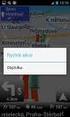 TomTom GO Referenční příručka Obsah Vítejte v navigaci se společností TomTom 5 Start 6 Instalace do automobilu... 6 Umístění zařízení... 6 Zapnutí a vypnutí... 6 Nastavení... 7 Příjem signálu GPS... 7
TomTom GO Referenční příručka Obsah Vítejte v navigaci se společností TomTom 5 Start 6 Instalace do automobilu... 6 Umístění zařízení... 6 Zapnutí a vypnutí... 6 Nastavení... 7 Příjem signálu GPS... 7
IP kamerový systém - uživatelský návod k obsluze
 IP kamerový systém - uživatelský návod k obsluze _ Připoj se k nám! Obsah Úvod 2 Přístup do systému 2 Počítač s Windows 2 Prvotní instalace 2 Ovládání kamerového systému na počítači 3 Živý náhled...................................................
IP kamerový systém - uživatelský návod k obsluze _ Připoj se k nám! Obsah Úvod 2 Přístup do systému 2 Počítač s Windows 2 Prvotní instalace 2 Ovládání kamerového systému na počítači 3 Živý náhled...................................................
Odpájecí stanice pro SMD. Kontrola teploty, digitální displej, antistatické provedení SP-HA800D
 Odpájecí stanice pro SMD Kontrola teploty, digitální displej, antistatické provedení SP-HA800D Upozornění Teplota trysek je 400 C a v případě nesprávného zacházení s přístrojem může dojít ke zranění, požáru
Odpájecí stanice pro SMD Kontrola teploty, digitální displej, antistatické provedení SP-HA800D Upozornění Teplota trysek je 400 C a v případě nesprávného zacházení s přístrojem může dojít ke zranění, požáru
KLIMATIZAČNÍ ZAŘÍZENÍ TÝDENNÍ ČASOVAČ
 Příručka uživatele KLIMATIZAČNÍ ZAŘÍZENÍ TÝDENNÍ ČASOVAČ Pozor: Na Vašem výrobku je uveden tento symbol. Říká, že se elektrické a elektronické přístroje nemají likvidovat s domácím odpadem, nýbrž se mají
Příručka uživatele KLIMATIZAČNÍ ZAŘÍZENÍ TÝDENNÍ ČASOVAČ Pozor: Na Vašem výrobku je uveden tento symbol. Říká, že se elektrické a elektronické přístroje nemají likvidovat s domácím odpadem, nýbrž se mají
SE155. Monitor s HUD projekčním displejem 5,5" Uživatelská příručka
 SE155 Monitor s HUD projekčním displejem 5,5" Uživatelská příručka 1 Děkujeme vám za zakoupení našeho HUD projekčního displeje. Tento produkt zvyšuje bezpečnost řidičů, kdy všechny potřebné informace jsou
SE155 Monitor s HUD projekčním displejem 5,5" Uživatelská příručka 1 Děkujeme vám za zakoupení našeho HUD projekčního displeje. Tento produkt zvyšuje bezpečnost řidičů, kdy všechny potřebné informace jsou
INSTALAČNÍ MANUÁL. video sada s 2 vodičovou instalací SV-1370 SII Colour
 INSTALAČNÍ MANUÁL video sada s 2 vodičovou instalací SV-1370 SII Colour 1. Obsah 1. Obsah... 1 2. Úvodní doporučení... 2 3. Vlastnosti systému... 2 4. Funkce systému... 2 5. Instalace vstupního panelu...
INSTALAČNÍ MANUÁL video sada s 2 vodičovou instalací SV-1370 SII Colour 1. Obsah 1. Obsah... 1 2. Úvodní doporučení... 2 3. Vlastnosti systému... 2 4. Funkce systému... 2 5. Instalace vstupního panelu...
Uživatelská příručka notebooku
 Uživatelská příručka notebooku Copyright 2006 Hewlett-Packard Development Company, L.P. Microsoft a Windows jsou registrované ochranné známky společnosti Microsoft Corporation v USA. Informace uvedené
Uživatelská příručka notebooku Copyright 2006 Hewlett-Packard Development Company, L.P. Microsoft a Windows jsou registrované ochranné známky společnosti Microsoft Corporation v USA. Informace uvedené
NSA310. Příručka k rychlé instalaci. Multimediální server s jedním diskem. Výchozí přihlašovací údaje. Webová adresa: nsa310 Heslo: 1234
 NSA310 Multimediální server s jedním diskem Výchozí přihlašovací údaje Webová adresa: nsa310 Heslo: 1234 Příručka k rychlé instalaci Firmware 4.21 Vydání 1, 6/2011 Obsah Přední a zadní panel... 1 Úvod...
NSA310 Multimediální server s jedním diskem Výchozí přihlašovací údaje Webová adresa: nsa310 Heslo: 1234 Příručka k rychlé instalaci Firmware 4.21 Vydání 1, 6/2011 Obsah Přední a zadní panel... 1 Úvod...
UŽIVATELSKÁ PŘÍRUČKA WEBOVÉ KAMERY HP
 UŽIVATELSKÁ PŘÍRUČKA WEBOVÉ KAMERY HP Copyright 2012 Hewlett-Packard Development Company, L.P. Microsoft, Windows a Windows Vista jsou v USA registrované ochranné známky společnosti Microsoft Corporation.
UŽIVATELSKÁ PŘÍRUČKA WEBOVÉ KAMERY HP Copyright 2012 Hewlett-Packard Development Company, L.P. Microsoft, Windows a Windows Vista jsou v USA registrované ochranné známky společnosti Microsoft Corporation.
GSM alarm INTELIGENTNÍ základna
 GSM alarm INTELIGENTNÍ základna Neumísťujte hlavní jednotku alarmu v blízkosti velkých kovových objektů, zařízení způsobujících vysokofrekvenční rušení a silných překážek jako například železobetonové
GSM alarm INTELIGENTNÍ základna Neumísťujte hlavní jednotku alarmu v blízkosti velkých kovových objektů, zařízení způsobujících vysokofrekvenční rušení a silných překážek jako například železobetonové
Ovládání TV platformy a funkce Chytrá TV
 Ovládání TV platformy a funkce Chytrá TV Obsah Popis dálkového ovladače 3 Ovládání TV služby 4 1. Informace o pořadu 4 2. Seznam TV kanálů 5 3. Možnosti kanálů 5 4. Programový průvodce 6 5. Změna pořadí
Ovládání TV platformy a funkce Chytrá TV Obsah Popis dálkového ovladače 3 Ovládání TV služby 4 1. Informace o pořadu 4 2. Seznam TV kanálů 5 3. Možnosti kanálů 5 4. Programový průvodce 6 5. Změna pořadí
Zálohování a obnova Uživatelská příručka
 Zálohování a obnova Uživatelská příručka Copyright 2007 Hewlett-Packard Development Company, L.P. Windows je ochranná známka Microsoft Corporation registrovaná v USA. Informace uvedené v této příručce
Zálohování a obnova Uživatelská příručka Copyright 2007 Hewlett-Packard Development Company, L.P. Windows je ochranná známka Microsoft Corporation registrovaná v USA. Informace uvedené v této příručce
Talos. Návod k obsluze
 Talos Návod k obsluze Před prvním použitím Vážený uživateli, děkujeme vám za zakoupení tohoto výrobku. Abychom zajistili rychlé a pohodlné používání nového tabletu Ainol, přečtěte si prosím před použitím
Talos Návod k obsluze Před prvním použitím Vážený uživateli, děkujeme vám za zakoupení tohoto výrobku. Abychom zajistili rychlé a pohodlné používání nového tabletu Ainol, přečtěte si prosím před použitím
Uživatelská příručka. 17 LCD monitor Vibrant VL7A9PD
 Uživatelská příručka 17 LCD monitor Vibrant VL7A9PD Obsah Bezpečnostní opatření 3 Připojení a nastavení 4 Přední panel a OSD ovládání 6 Tabulka výchozího nastavení 7 Specifikace 8 Technická podpora 9 Detail
Uživatelská příručka 17 LCD monitor Vibrant VL7A9PD Obsah Bezpečnostní opatření 3 Připojení a nastavení 4 Přední panel a OSD ovládání 6 Tabulka výchozího nastavení 7 Specifikace 8 Technická podpora 9 Detail
Zabezpečení. Uživatelská příručka
 Zabezpečení Uživatelská příručka Copyright 2006 Hewlett-Packard Development Company, L.P. Microsoft a Windows jsou registrované ochranné známky společnosti Microsoft Corporation v USA. Informace uvedené
Zabezpečení Uživatelská příručka Copyright 2006 Hewlett-Packard Development Company, L.P. Microsoft a Windows jsou registrované ochranné známky společnosti Microsoft Corporation v USA. Informace uvedené
2 Zapněte počítač. MI-7550Xp WIRELESS LASER MINI MOUSE A B C G D
 Informace o výrobku A B C E F H J K G D Myš A: Kolečko pro posunování a třetí tlačítko (pro autoposun tlačit dolů) Dolní kolečko pro posunování Indikátor vybité baterie (bliká) B: Pravé tlačítko C: Levé
Informace o výrobku A B C E F H J K G D Myš A: Kolečko pro posunování a třetí tlačítko (pro autoposun tlačit dolů) Dolní kolečko pro posunování Indikátor vybité baterie (bliká) B: Pravé tlačítko C: Levé
Symboly týkající se bezpečnosti V této příručce se používají následující symboly. Označují důležité informace. Pečlivě si je přečtěte.
 Instalační příručka Barevný monitor LCD Symboly týkající se bezpečnosti V této příručce se používají následující symboly. Označují důležité informace. Pečlivě si je přečtěte. VAROVÁNÍ Pokud se informacemi
Instalační příručka Barevný monitor LCD Symboly týkající se bezpečnosti V této příručce se používají následující symboly. Označují důležité informace. Pečlivě si je přečtěte. VAROVÁNÍ Pokud se informacemi
CN-GP50N. Provozní pokyny. Prohlížeč snímků Telefon (Handsfree) Česky. Přenosný navigační systém
 Přenosný navigační systém CN-GP50N Provozní pokyny Prohlížeč snímků Telefon (Handsfree) Česky Před použitím tohoto výrobku si prosím přečtěte Bezpečnostní informace v dokumentu Důležité informace. Copyright
Přenosný navigační systém CN-GP50N Provozní pokyny Prohlížeč snímků Telefon (Handsfree) Česky Před použitím tohoto výrobku si prosím přečtěte Bezpečnostní informace v dokumentu Důležité informace. Copyright
Uživatelská příručka
 Uživatelská příručka Copyright 2015 Hewlett-Packard Development Company, L.P. Bluetooth je ochrannou známkou, vlastněnou jejím majitelem a na základě licence používanou společností Hewlett- Packard. Intel,
Uživatelská příručka Copyright 2015 Hewlett-Packard Development Company, L.P. Bluetooth je ochrannou známkou, vlastněnou jejím majitelem a na základě licence používanou společností Hewlett- Packard. Intel,
DigiTape DT-01. Návod k obsluze Prohlášení o shodě k tomuto zařízení naleznete na adrese: www.technaxx.de/ (ve spodní liště Konformitätserklärung )
 Technaxx Úvod DigiTape DT-01 Návod k obsluze Prohlášení o shodě k tomuto zařízení naleznete na adrese: www.technaxx.de/ (ve spodní liště Konformitätserklärung ) Objevujte znovu staré písničky se zařízením
Technaxx Úvod DigiTape DT-01 Návod k obsluze Prohlášení o shodě k tomuto zařízení naleznete na adrese: www.technaxx.de/ (ve spodní liště Konformitätserklärung ) Objevujte znovu staré písničky se zařízením
Zálohování a obnova Uživatelská příručka
 Zálohování a obnova Uživatelská příručka Copyright 2008 Hewlett-Packard Development Company, L.P. Windows je ochranná známka Microsoft Corporation registrovaná v USA. Informace uvedené v této příručce
Zálohování a obnova Uživatelská příručka Copyright 2008 Hewlett-Packard Development Company, L.P. Windows je ochranná známka Microsoft Corporation registrovaná v USA. Informace uvedené v této příručce
Z-E2026 ZJEDNODUŠENÝ NÁVOD K POUŽITÍ
 Z-E2026 ZJEDNODUŠENÝ NÁVOD K POUŽITÍ CZ OBSAH PŘEHLED O TÉTO PŘÍRUČCE...S. 02 BEZPEČNOSTNÍ POKYNY...S. 02 PŘED PRVNÍM POUŽITÍM...S. 02 PŘEHLED ZAŘÍZENÍ ZENEC SYSTEM...S. 03 MULTIFUNKČNÍ VOLANT...S. 04
Z-E2026 ZJEDNODUŠENÝ NÁVOD K POUŽITÍ CZ OBSAH PŘEHLED O TÉTO PŘÍRUČCE...S. 02 BEZPEČNOSTNÍ POKYNY...S. 02 PŘED PRVNÍM POUŽITÍM...S. 02 PŘEHLED ZAŘÍZENÍ ZENEC SYSTEM...S. 03 MULTIFUNKČNÍ VOLANT...S. 04
Obsah. 1. Systém domácího videovrátného
 Obsah 1. Systém domácího videovrátného... 2. Obsah dodávky... 2 3. Technický popis výrobku... 2 4. Instalace... 4 5. Příklady možných zapojení systému videovrátného... 7 6. Obsluha... 7 7. Tabulka poruch
Obsah 1. Systém domácího videovrátného... 2. Obsah dodávky... 2 3. Technický popis výrobku... 2 4. Instalace... 4 5. Příklady možných zapojení systému videovrátného... 7 6. Obsluha... 7 7. Tabulka poruch
Vasco Translator NÁVOD K OBSLUZE ČESKÝ
 Vasco Translator NÁVOD K OBSLUZE ČESKÝ Copyright 2016 Vasco Electronics LLC www.vasco-electronics.com Obsah 1. Použití přístroje 4 1.1 Funkční tlačítka 4 1.2 Nabíjení baterie 5 1.3 Paměťová karta 6 1.4
Vasco Translator NÁVOD K OBSLUZE ČESKÝ Copyright 2016 Vasco Electronics LLC www.vasco-electronics.com Obsah 1. Použití přístroje 4 1.1 Funkční tlačítka 4 1.2 Nabíjení baterie 5 1.3 Paměťová karta 6 1.4
TRUST SILVERLINE DIRECT ACCESS
 Návod k prvnímu použití zařízení Kapitola 1. Připojení (3.1) 2. Odinstalování starších ovladačů a zařízení (3.2) 3. Instalace v systému Windows (3.3) 4. Kontrola (3.4) 5. Testování (3.5)! 1 Úvod Tento
Návod k prvnímu použití zařízení Kapitola 1. Připojení (3.1) 2. Odinstalování starších ovladačů a zařízení (3.2) 3. Instalace v systému Windows (3.3) 4. Kontrola (3.4) 5. Testování (3.5)! 1 Úvod Tento
Cesky. Instalace přístroje Parrot MKi9000
 V tomto zjednodušeném návodu k použití přístroje Parrot MKi9000 najdete základní instrukce, které vám umožní snadnou obsluhu tohoto zařízení. Obsah Instalace přístroje Parrot MKi9000... 25 Autorádio s
V tomto zjednodušeném návodu k použití přístroje Parrot MKi9000 najdete základní instrukce, které vám umožní snadnou obsluhu tohoto zařízení. Obsah Instalace přístroje Parrot MKi9000... 25 Autorádio s
Uživatelská příručka
 Uživatelská příručka Copyright 2015 HP Development Company, L.P. Bluetooth je ochrannou známkou, vlastněnou jejím majitelem a na základě licence používanou společností Hewlett-Packard. Intel a Intel Atom
Uživatelská příručka Copyright 2015 HP Development Company, L.P. Bluetooth je ochrannou známkou, vlastněnou jejím majitelem a na základě licence používanou společností Hewlett-Packard. Intel a Intel Atom
Špičkový diktafon nejkvalitnější možný záznam v PCM kvalitě
 Špičkový diktafon nejkvalitnější možný záznam v PCM kvalitě Návod k obsluze Hlavní výhody produktu: Volitelná kvalita nahrávání Volitelné nahrávání detekcí zvuku Nejkvalitnější možný záznam v PCM kvalitě
Špičkový diktafon nejkvalitnější možný záznam v PCM kvalitě Návod k obsluze Hlavní výhody produktu: Volitelná kvalita nahrávání Volitelné nahrávání detekcí zvuku Nejkvalitnější možný záznam v PCM kvalitě
Používání klávesnice. Zobrazit vše. V tomto článku
 Stránka č. 1 z 7 Zobrazit vše Používání klávesnice V tomto článku Jak jsou klávesy uspořádány? Psaní textu Použití klávesových zkratek Používání navigačních kláves Použití numerické klávesnice Tři zvláštní
Stránka č. 1 z 7 Zobrazit vše Používání klávesnice V tomto článku Jak jsou klávesy uspořádány? Psaní textu Použití klávesových zkratek Používání navigačních kláves Použití numerické klávesnice Tři zvláštní
Váš telefon Tato část představuje hardwarovou výbavu zařízení.
 Váš telefon Tato část představuje hardwarovou výbavu zařízení. Č. Položky Funkce 1 Konektor sluchátek 2 Vypínač Pouţijte soupravu hands-free pro volání nebo poslech hudby. Stiskněte a podrţte několik sekund
Váš telefon Tato část představuje hardwarovou výbavu zařízení. Č. Položky Funkce 1 Konektor sluchátek 2 Vypínač Pouţijte soupravu hands-free pro volání nebo poslech hudby. Stiskněte a podrţte několik sekund
Úvodní příručka k aplikaci Novell Messenger 3.0.1 Mobile
 Úvodní příručka k aplikaci Novell Messenger 3.0.1 Mobile Květen 2015 Program Novell Messenger 3.0.1 a novější je k dispozici pro podporovaná mobilní zařízení ios, Android BlackBerry. Protože k systému
Úvodní příručka k aplikaci Novell Messenger 3.0.1 Mobile Květen 2015 Program Novell Messenger 3.0.1 a novější je k dispozici pro podporovaná mobilní zařízení ios, Android BlackBerry. Protože k systému
NOOK Color. Návod k použití
 NOOK Color Návod k použití Nabíjení čtečky NOOK 1 Před první použitím je nutné čtečku plně nabít. Zapojte čtečku do zásuvky pomocí přiloženého napájecího adaptéru a USB kabelu. Čtečku NOOK můžete používat,
NOOK Color Návod k použití Nabíjení čtečky NOOK 1 Před první použitím je nutné čtečku plně nabít. Zapojte čtečku do zásuvky pomocí přiloženého napájecího adaptéru a USB kabelu. Čtečku NOOK můžete používat,
TRANSFORMACE. Verze 4.0
 TRANSFORMACE Verze 4.0 Obsah: 1. Instalace 1.1. Požadavky programu 1.2. Ochrana programu 1.3. Instalace 2. Rastr 2.1 Rastrové referenční výkresy 2.1.1 Menu Nástroje 3. Transformace rastru 3.1 Otevřít 3.2
TRANSFORMACE Verze 4.0 Obsah: 1. Instalace 1.1. Požadavky programu 1.2. Ochrana programu 1.3. Instalace 2. Rastr 2.1 Rastrové referenční výkresy 2.1.1 Menu Nástroje 3. Transformace rastru 3.1 Otevřít 3.2
Obsah: 1. ledna 2014 Všechna práva vyhrazena. TELESTAR-Digital GmbH Am Weiher 14 56766 Ulmen Germany. www. blutc.com. Tento návod k obsluze je stručný
 Informace v tomto návodu jsou chráněny autorským zákonem. Žádná část tohoto návodu nesmí být reprodukována či kopírována bez předchozí písemné autorizace ze strany zákonného vlastníka práv, a to žádným
Informace v tomto návodu jsou chráněny autorským zákonem. Žádná část tohoto návodu nesmí být reprodukována či kopírována bez předchozí písemné autorizace ze strany zákonného vlastníka práv, a to žádným
14.01.3275, 14.01.3273 GENERAL VIEW USB KVM PŘEPÍNAČ CS-1722/CS-1724 Návod na použití
 14.01.3275, 14.01.3273 GENERAL VIEW USB KVM PŘEPÍNAČ CS-1722/CS-1724 Návod na použití Aby jste se vyhnuli poškození výrobku nebo zařízení, na které se připojuje, před použitím si pozorně přečtěte návod
14.01.3275, 14.01.3273 GENERAL VIEW USB KVM PŘEPÍNAČ CS-1722/CS-1724 Návod na použití Aby jste se vyhnuli poškození výrobku nebo zařízení, na které se připojuje, před použitím si pozorně přečtěte návod
Začínáme. Notebook HP
 Začínáme Notebook HP Copyright 2011 Hewlett-Packard Development Company, L.P. Bluetooth je ochranná známka příslušného vlastníka a je užívána společností Hewlett- Packard Company v souladu s licencí. Microsoft
Začínáme Notebook HP Copyright 2011 Hewlett-Packard Development Company, L.P. Bluetooth je ochranná známka příslušného vlastníka a je užívána společností Hewlett- Packard Company v souladu s licencí. Microsoft
Pokyny k instalaci FRIATRACE Verze 5.3
 FRIATOOLS CS Pokyny k instalaci FRIATRACE Verze 5.3 1 1 Obsah 1. Představení softwaru FRIATRACE 3 2. Instalace softwaru FRIATRACE 4 3. Instalační program 4 4. Instalace v systémech Microsoft Windows 2000,
FRIATOOLS CS Pokyny k instalaci FRIATRACE Verze 5.3 1 1 Obsah 1. Představení softwaru FRIATRACE 3 2. Instalace softwaru FRIATRACE 4 3. Instalační program 4 4. Instalace v systémech Microsoft Windows 2000,
Uživatelská příručka HP Mini
 Uživatelská příručka HP Mini Copyright 2009 Hewlett-Packard Development Company, L.P. Microsoft a Windows jsou registrované ochranné známky společnosti Microsoft Corporation v USA. Logo SD je obchodní
Uživatelská příručka HP Mini Copyright 2009 Hewlett-Packard Development Company, L.P. Microsoft a Windows jsou registrované ochranné známky společnosti Microsoft Corporation v USA. Logo SD je obchodní
Set-top box Motorola VIP-1003
 Set-top box Motorola VIP-1003 1 Set-top box Motorola VIP-1003 Obsah Příprava k využívání služeb IPTV... 4 Set-top box Motorola VIP-1003... 4 Co najdete uvnitř balení... 4 Popis set-top boxu... 5 Zapojení
Set-top box Motorola VIP-1003 1 Set-top box Motorola VIP-1003 Obsah Příprava k využívání služeb IPTV... 4 Set-top box Motorola VIP-1003... 4 Co najdete uvnitř balení... 4 Popis set-top boxu... 5 Zapojení
Začínáme. Notebook HP
 Začínáme Notebook HP Copyright 2011 Hewlett-Packard Development Company, L.P. Bluetooth je ochranná známka příslušného vlastníka a je užívaná společností Hewlett- Packard Company v souladu s licencí. Microsoft
Začínáme Notebook HP Copyright 2011 Hewlett-Packard Development Company, L.P. Bluetooth je ochranná známka příslušného vlastníka a je užívaná společností Hewlett- Packard Company v souladu s licencí. Microsoft
Pračka EVOGT 14064D3. Návod k použití
 Pračka EVOGT 14064D3 Návod k použití 1 A VOLIČ PROGRAMŮ Použijte tento ovladač na výběr požadovaného pracího programu. Otočte voličem programů (lze jim otáčet do obou směrů) tak, aby byl program naproti
Pračka EVOGT 14064D3 Návod k použití 1 A VOLIČ PROGRAMŮ Použijte tento ovladač na výběr požadovaného pracího programu. Otočte voličem programů (lze jim otáčet do obou směrů) tak, aby byl program naproti
Česky. Funkce zařízení WideCam F100
 Obsah Funkce zařízení WideCam F100 1 Nastavení zařízení 2 Nastavení IPM (Mechanismu ochrany snímků) 3 Webcam Companion 4 (pro HD nahrávání) 4 Jak používat aplikaci Webcam Companion 4 5-12 Řešení problémů
Obsah Funkce zařízení WideCam F100 1 Nastavení zařízení 2 Nastavení IPM (Mechanismu ochrany snímků) 3 Webcam Companion 4 (pro HD nahrávání) 4 Jak používat aplikaci Webcam Companion 4 5-12 Řešení problémů
Travelair AC Bezdrátová paměťová jednotka
 Travelair AC Bezdrátová paměťová jednotka Uživatelská příručka 1 ASUS Travelair AC CZ11182 Druhá edice V2 Leden 2016 Copyright 2016 ASUSTeK Computer Inc. Všechna práva vyhrazena. Žádná část této příručky,
Travelair AC Bezdrátová paměťová jednotka Uživatelská příručka 1 ASUS Travelair AC CZ11182 Druhá edice V2 Leden 2016 Copyright 2016 ASUSTeK Computer Inc. Všechna práva vyhrazena. Žádná část této příručky,
Nova AVR 500 Nova AVR 625 Nova AVR 1250
 w w w. e a t o n. c o m Nova AVR 625 Nova AVR 1250 UPS - zdroj nepřerušeného napájení zálohovaného z baterie Instalační a uživatelská příručka DŮLEŽITÉ BEZPEČNOSTNÍ POKYNY Čtěte před instalací produktu!
w w w. e a t o n. c o m Nova AVR 625 Nova AVR 1250 UPS - zdroj nepřerušeného napájení zálohovaného z baterie Instalační a uživatelská příručka DŮLEŽITÉ BEZPEČNOSTNÍ POKYNY Čtěte před instalací produktu!
Manuál uživatele čipové karty s certifikátem
 Manuál uživatele čipové karty s certifikátem Obsah 1 Úvod... 3 2 Instalace čipové karty s certifikátem... 5 3 Instalace čtečky čipových karet... 10 3.1 Instalace z Windows Update... 10 3.2 Manuální instalace
Manuál uživatele čipové karty s certifikátem Obsah 1 Úvod... 3 2 Instalace čipové karty s certifikátem... 5 3 Instalace čtečky čipových karet... 10 3.1 Instalace z Windows Update... 10 3.2 Manuální instalace
DVRS01 Kamera Full-HD 1080P
 DVRS01 Kamera Full-HD 1080P Uživatelská příručka Obsah Pohled na kameru a ovládací prvky 1 LCD displej 2 Zobrazení režimů a stavu kamery 3 Před prvním použitím 3 Výchozí nastavení kamery 4 Zapnout a vypnout
DVRS01 Kamera Full-HD 1080P Uživatelská příručka Obsah Pohled na kameru a ovládací prvky 1 LCD displej 2 Zobrazení režimů a stavu kamery 3 Před prvním použitím 3 Výchozí nastavení kamery 4 Zapnout a vypnout
Uživatelská příručka Tablet 7 Quadro
 Uživatelská příručka Tablet 7 Quadro Upozornění: Pečlivě prostudujte tento návod, než začnete zařízení používat! 1 Obsah: 1. Obsah...2 2. Specifikace..3 3. Rychlý start.4 3.1 Spuštění a vypnutí...4 4.
Uživatelská příručka Tablet 7 Quadro Upozornění: Pečlivě prostudujte tento návod, než začnete zařízení používat! 1 Obsah: 1. Obsah...2 2. Specifikace..3 3. Rychlý start.4 3.1 Spuštění a vypnutí...4 4.
Upozornění před instalací
 Upozornění před instalací Když bude ze síťové kamery vycházet kouř nebo neobvyklý zápach, okamžitě ji vypněte. Neumisťujte kameru do blízkosti zdrojů tepla, jako jsou televize nebo trouby. Chraňte kameru
Upozornění před instalací Když bude ze síťové kamery vycházet kouř nebo neobvyklý zápach, okamžitě ji vypněte. Neumisťujte kameru do blízkosti zdrojů tepla, jako jsou televize nebo trouby. Chraňte kameru
2. Kontakty. 1. Základní nastavení telefonu Vložení SIM karty Vložení paměťové karty Zapnutí telefonu a PIN. 3. Volání
 Základní nastavení telefonu Vložení SIM karty Vložení paměťové karty Zapnutí telefonu a PIN Kontakty Kopírování ze SIM karty do telefonu Založení nového kontaktu Upravení kontaktu včetně fotky 3. Volání
Základní nastavení telefonu Vložení SIM karty Vložení paměťové karty Zapnutí telefonu a PIN Kontakty Kopírování ze SIM karty do telefonu Založení nového kontaktu Upravení kontaktu včetně fotky 3. Volání
Děti si s výrobkem nesmí hrát. Každá plánovaná údržba a čištění, které má být prováděno uživatelem, nesmí být prováděny dětmi bez dozoru.
 Výrobek nesmí být používán dětmi a osobami se sníženými fyzickými, smyslovými a mentálními schopnostmi nebo nedostatkem zkušeností a znalostí, pokud nejsou pod dozorem zkušené osoby nebo nebyli poučeni
Výrobek nesmí být používán dětmi a osobami se sníženými fyzickými, smyslovými a mentálními schopnostmi nebo nedostatkem zkušeností a znalostí, pokud nejsou pod dozorem zkušené osoby nebo nebyli poučeni
Paměťové moduly Uživatelská příručka
 Paměťové moduly Uživatelská příručka Copyright 2008 Hewlett-Packard Development Company, L.P. Informace uvedené v této příručce se mohou změnit bez předchozího upozornění. Jediné záruky na produkty a služby
Paměťové moduly Uživatelská příručka Copyright 2008 Hewlett-Packard Development Company, L.P. Informace uvedené v této příručce se mohou změnit bez předchozího upozornění. Jediné záruky na produkty a služby
LASERJET PRO CM1410 COLOR MFP SERIES. Stručná referenční příručka
 LASERJET PRO CM1410 COLOR MFP SERIES Stručná referenční příručka Tisk na zvláštní papír, štítky a průhledné fólie 1. V nabídce Soubor používaného programu klikněte na položku Tisk. 2. Vyberte produkt a
LASERJET PRO CM1410 COLOR MFP SERIES Stručná referenční příručka Tisk na zvláštní papír, štítky a průhledné fólie 1. V nabídce Soubor používaného programu klikněte na položku Tisk. 2. Vyberte produkt a
WD Passport TM. Přenosný PEVNÝ DISK. Příručka pro rychlou instalaci
 WD Passport TM Přenosný PEVNÝ DISK Příručka pro rychlou instalaci OBSAH SADY Přenosný pevný disk WD Passport Certifikovaný kabel USB 2.0 o délce 56 cm Příručka pro rychlou instalaci KOMPATIBILITA Windows
WD Passport TM Přenosný PEVNÝ DISK Příručka pro rychlou instalaci OBSAH SADY Přenosný pevný disk WD Passport Certifikovaný kabel USB 2.0 o délce 56 cm Příručka pro rychlou instalaci KOMPATIBILITA Windows
GOCLEVER TAB I70 Uživatelská příručka
 GOCLEVER TAB I70 Uživatelská příručka 1 Pohled zepředu: Světelný senzor Pohled zboku: MicroSD karta Napájení Host USB Port OTG USB Port Mini Sluchátka HDMI port USB host se používá především k připojení
GOCLEVER TAB I70 Uživatelská příručka 1 Pohled zepředu: Světelný senzor Pohled zboku: MicroSD karta Napájení Host USB Port OTG USB Port Mini Sluchátka HDMI port USB host se používá především k připojení
Karty externích médií Uživatelská příručka
 Karty externích médií Uživatelská příručka Copyright 2009 Hewlett-Packard Development Company, L.P. Logo SD je obchodní známka příslušného vlastníka. Informace uvedené v této příručce se mohou změnit bez
Karty externích médií Uživatelská příručka Copyright 2009 Hewlett-Packard Development Company, L.P. Logo SD je obchodní známka příslušného vlastníka. Informace uvedené v této příručce se mohou změnit bez
INSTRUKCE PRO POUŽITÍ A INSTALACI
 INSTRUKCE PRO POUŽITÍ A INSTALACI LCD DÁLKOVÝ OVLADAČ PRO VENTILÁTOR Jmenovité napětí 220-240V, 50Hz PROSÍM PŘED POUŽITÍM PRODUKTU SI PEČLIVĚ PŘEČTĚTE VŠECHNY INSTRUKCE VAROVÁNÍ aby se snížilo riziko vzniku
INSTRUKCE PRO POUŽITÍ A INSTALACI LCD DÁLKOVÝ OVLADAČ PRO VENTILÁTOR Jmenovité napětí 220-240V, 50Hz PROSÍM PŘED POUŽITÍM PRODUKTU SI PEČLIVĚ PŘEČTĚTE VŠECHNY INSTRUKCE VAROVÁNÍ aby se snížilo riziko vzniku
Uživatelská příručka HP ProBook
 Uživatelská příručka HP ProBook Copyright 2010 Hewlett-Packard Development Company, L.P. Bluetooth je ochranná známka příslušného vlastníka a je užívána společností Hewlett- Packard v souladu s licencí.
Uživatelská příručka HP ProBook Copyright 2010 Hewlett-Packard Development Company, L.P. Bluetooth je ochranná známka příslušného vlastníka a je užívána společností Hewlett- Packard v souladu s licencí.
KODÉR PRO 18 ÚČASTNÍKŮ S INTEGROVANOU HLASOVOU JEDNOTKOU 1072/19A
 KODÉR PRO 18 ÚČASTNÍKŮ S INTEGROVANOU HLASOVOU JEDNOTKOU 1072/19A VLASTNOSTI Instalace do dvousloupcového tlačítkového panelu 725 nebo DOMUS AURA Svorkovnice pro připojení 18 tlačítek přímo k modulu Při
KODÉR PRO 18 ÚČASTNÍKŮ S INTEGROVANOU HLASOVOU JEDNOTKOU 1072/19A VLASTNOSTI Instalace do dvousloupcového tlačítkového panelu 725 nebo DOMUS AURA Svorkovnice pro připojení 18 tlačítek přímo k modulu Při
Základní nastavení telefonu Vložení SIM karty a baterky Zapnutí telefonu a PIN Vložení paměťové karty Kontakty Kopírování ze SIM karty do telefonu
 1 5. 6. 7. 8. 9. Základní nastavení telefonu Vložení SIM karty a baterky Zapnutí telefonu a PIN Vložení paměťové karty Kontakty Kopírování ze SIM karty do telefonu Založení nového kontaktu Upravení kontaktu
1 5. 6. 7. 8. 9. Základní nastavení telefonu Vložení SIM karty a baterky Zapnutí telefonu a PIN Vložení paměťové karty Kontakty Kopírování ze SIM karty do telefonu Založení nového kontaktu Upravení kontaktu
Děkujeme, že jste si zakoupili výrobek firmy COMMAX. Před vlastní instalací ověřte, zda máte požadovaný model s odpovídajícím napájením.
 Děkujeme, že jste si zakoupili výrobek firmy COMMAX. Před vlastní instalací ověřte, zda máte požadovaný model s odpovídajícím napájením. Důležité poznámky k bezpečnosti 1. Před vlastní instalací pozorně
Děkujeme, že jste si zakoupili výrobek firmy COMMAX. Před vlastní instalací ověřte, zda máte požadovaný model s odpovídajícím napájením. Důležité poznámky k bezpečnosti 1. Před vlastní instalací pozorně
